Priključitev kabla otg na android. Kako povezati telefon kot modem s tabličnim računalnikom
Kako povežem telefon s tabličnim računalnikom? Začnimo z dejstvom, da se morate odločiti, za kakšen namen potrebujete takšno povezavo:
- za prenos podatkov;
- za upravljanje (zabavni del).
Vrvico bomo takoj izključili, čeprav je to mogoče storiti tako teoretično kot praktično. Dolgo, neprijetno, drago - to niso vse slabosti. Običajno je telefon za prenos podatkov povezan s tabličnim računalnikom. Naložite videoposnetke, fotografije ali dokumente. Kot taka v neposreden pomen besede, povezovanje telefona s tabličnim računalnikom je mogoče prek neposrednega Wi-Fi ali prek interneta.
Pri prvi metodi morate v obeh napravah omogočiti neposreden Wi-Fi (lahko je poklican Wi-Fi Direct itd.). 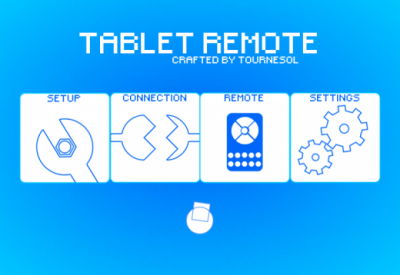
Pojdite na Možnosti in v razdelku »Več« izberite želeno možnost. Lepota je v tem, da se datoteke odlagajo z izjemno hitrostjo, v povprečju približno 50 Mbit. Nato v katerem koli upravitelju datotek izberite, kaj želite prenesti, in ga pošljite v tablični računalnik / telefon.
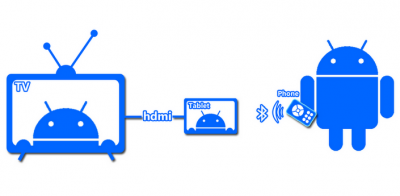
Obstaja veliko načinov za izvedbo naloge prek interneta. Najlažji način je, da datoteko naložite v storitev za gostovanje datotek in jo nato prenesete. Ne bomo dajali primerov, v iskanje preprosto vnesite besedo "Skupna raba datotek". Toda ta metoda je že preživela svojo uporabnost.
Veliko bolje je uporabljati storitve, kot je Dropbox. Ustvarite račun in tja shranite potrebne datoteke. Sama aplikacija iz storitve se po želji namesti v telefon, tablični računalnik, računalnik in v vse druge naprave. Zdaj, ne glede na to, kam dodate datoteke, bodo slednje na voljo v vseh napravah. Do njih lahko dostopate celo iz katere koli druge naprave (na primer prijatelja), tako da preprosto odprete svoj brskalnik. Prikladno, kajne? Sam postopek se nanaša na vprašanje, kako sinhronizirati tablični računalnik s telefonom. Sem spadajo tudi druge storitve. Isti Yandex, Google itd. S svojimi virtualnimi diski. Google bo še posebej primeren za uporabnike Androida. Poleg navideznega prostora lahko ustvarjate dokumente za skupno urejanje, komunicirate kot v Skypeu itd.

Internetna distribucija od telefona do tabličnega računalnika
Tu se še dolgo ne bomo zadrževali. Najlažji način je ustvariti prenosno dostopno točko iz ene naprave. V iOS-u morate le premakniti drsnik v razdelku Modem Mode v nastavitvah pripomočka. V Androidu je ta razdelek skrit v kategoriji Več možnosti. Samo namesto drsnika morate potrditi polje poleg "Prenosna vroča točka". V novejših različicah Androida in čarovnikov posameznih podjetij je bila funkcija premaknjena v meni stanja (povlecite zgoraj).
Kako upravljati tablični računalnik s telefonom
Tako smo prišli do zabavnega dela. Uporabniki tablični računalnik pogosto uporabljajo kot domači medijski center, tako da napravo povežejo s televizorjem ali zvočniki. Zakaj pa sploh potrebujete tablični računalnik iz telefona? Tako preprosto je! Sproščate se na kavču in gledate film ali poslušate glasbo. Morda želite samo igrati igro. Lahko vzamete telefon in ga uporabite kot daljinski upravljalnik za tablični računalnik ali igralno ploščico za igre.

Začnimo. Tablet Remote mora biti nameščen na obeh napravah s tržnice. Takoj je treba povedati, da program ni enak programu Red Admin ali TeamViewer. Tablice ne boste mogli v celoti nadzorovati iz telefona, ampak, kot je omenjeno zgoraj, bo to storilo kot daljinski upravljalnik ali igralna ploščica. Poleg tega lahko naprave povežete ne samo prek Wi-Fi, ampak tudi
Če je vaš operater MTS, se lahko naslednji povežete. način:
Internetne nastavitve prek GPRS:
APN (dostopna točka): internet.mts.ru
Niz za inicializacijo modema: AT CGDCONT \u003d 1, "IP", "internet.mts.ru"
Koda za aktiviranje modema GPRS (klicna številka): * 99 *** 1 # ali * 99 # (za nekatere modele aktivacijska koda ni potrebna)
Uporabniško ime in geslo: prazno
Naslov IP se dodeli samodejno
DNS se dodeli samodejno (pustite privzete nastavitve)
Nastavitve dostopa do interneta prek GPRS po korakih za operacijski sistemi Windows
Najprej:
Prepričajte se, da vaš telefon podpira prenos podatkov GPRS.
Drugič:
Preden začnete nastavljati telefon in računalnik, se morate prepričati, da vam tarifni načrt omogoča uporabo storitev, ki temeljijo na GPRS, in da je potrebna storitev povezana s svojim operaterjem.
Tretjič:
Najprej morate svoj mobilni telefon priključiti na računalnik (prenosnik ali tablični računalnik). To lahko storite na naslednje načine:
z uporabo podatkovnega kabla, priključenega na eno od vrat COM ali računalnika USB;
z uporabo infrardečih (IrDA) vrat;
ali s tehnologijo Bluetooth.
Četrtič:
Naslednji korak je namestitev modema, prek katerega bo vzpostavljena povezava (obravnavamo primer, ko je modem oprema, vgrajena v mobilni telefon).
Če želite to narediti, moramo iti do
Začni
Prilagajanje
Nadzorna plošča
Namestitev opreme
Nato morate ročno izbrati vrsto opreme (modem) in namestiti njen gonilnik (program, ki zagotavlja delovanje te opreme - datoteka s pripono .INF) Gonilniki so na CD-ju, ki je običajno priložen kompletu mobilni telefon ali kupljena dodatna oprema. Gonilnike lahko najdete tudi na spletni strani proizvajalca mobilnih telefonov.
Petič:
Po namestitvi morate v lastnosti modema zapisati inicializacijski niz. Če želite to narediti, mora naročnik iti na
Začni
Prilagajanje
Nadzorna plošča
Telefon in modem
Zavihek Modemi
vstanemo s kazalko na predhodno nameščenem modemu in kliknemo Lastnosti
V zavihek Dodatni komunikacijski parametri v polje Dodatni ukazi za inicializacijo napišite inicializacijski niz: AT CGDCONT \u003d 1, "IP", "internet.mts.ru" (Pomembno je, da natančno vnesete in ne preskočite znakov, sicer težave pri vzpostavljanju povezave!)
Šesti:
Ko ste uspešno namestili modem in določili njegov inicializacijski niz, morate ustvariti novo oddaljeno povezavo s poljubnim imenom (na primer »MTS-GPRS«). To zahteva:
Začni
Programi
Standardno
Komunikacija
izberite čarovnika za novo povezavo -\u003e v oknu, ki se odpre, kliknite gumb Naprej
izberite element Poveži se z internetom -\u003e kliknite gumb Naprej
izberite element Nastavi povezavo ročno -\u003e kliknite gumb Naprej
izberite element prek običajnega modema -\u003e pritisnite gumb Naprej
nasproti predhodno nameščenemu modemu nastavite kljukico -\u003e kliknite gumb Naprej
v polje Ime ponudnika storitev vnesite poljubno ime (na primer "MTS-GPRS") -\u003e kliknite gumb Naprej
v polje Telefonska številka vnesite * 99 *** 1 # ali * 99 # -\u003e pritisnite gumb Naprej
v polju Uporabniško ime navedite mts, v polju Geslo navedite mts, v polju Potrditev navedite mts-\u003e kliknite gumb Naprej
pritisnite gumb Finish
Sedmi (za Windows 95, 98):
V lastnostih nove povezave morate počistiti polje poleg vrstice "Uporabi kodo države in parametre povezave".
Osmi:
Nova povezava je pripravljena za delovanje, lahko začnete sejo.
Dober dan. Zanima me vaš odgovor "Če je vaš operater MTS, se lahko na vprašanje http: // www povežete na naslednji način: Internetne nastavitve prek GPRS: APN (pika ...". Ali lahko o tem odgovoru razpravljam z vami?
Pogovorite se s strokovnjakomTablični računalnik je odličen za brskanje po spletu in branje knjig, za gledanje filmov (če seveda niste na poti) pa njegova površina zaslona morda ne bo dovolj. Zavoljo kinematografije je primerno tablico priključiti na velik ali bolje na zelo velik televizor kot multimedijsko sprejemno enoto. Za to je potreben kabel HDMI, ki stane malo in se prodaja povsod.
Toda tu se pojavi razumno vprašanje: kako nadzorovati predvajanje? Navsezadnje vam dolžina kabla HDMI verjetno ne bo omogočila, da pridete do kavča, vsakič pa tek do tabličnega računalnika sploh ni možnost. Zdaj, če bi ga lahko upravljali na daljavo, na primer s pametnim telefonom ... Izkazalo se je, da je to enostavno izvesti.
Tablet Remote je posebej zasnovan za nadzor tabličnega računalnika s pametnim telefonom. Signal se izmenja prek povezave Bluetooth ali Wi-Fi.
To ni sistem oddaljen dostop kot TeamViewer, ko imate popoln nadzor nad napravo. Tablet Remote vam omogoča samo nadzor svetlosti, glasnosti in predvajanja v programu MX Player in podobnih aplikacijah.
Toda program je popolnoma brezplačen in ne zahteva skrbniških pravic, vtičnikov in registracije. Posledično ga je mogoče hitro konfigurirati in zagnati, kar Tablet Remote ugodno razlikuje od bolj zapletenih primerkov.
Če želite uporabljati program, ga namestite v obe napravi. Nato zaženite daljinski upravljalnik tabličnega računalnika in odprite razdelek NASTAVITEV na vsakem od njih. Preverite obe možnosti, ki sta tam na tabličnem računalniku in pametnem telefonu. Posledično omogočite uporabo programa kot oddaljene tipkovnice.
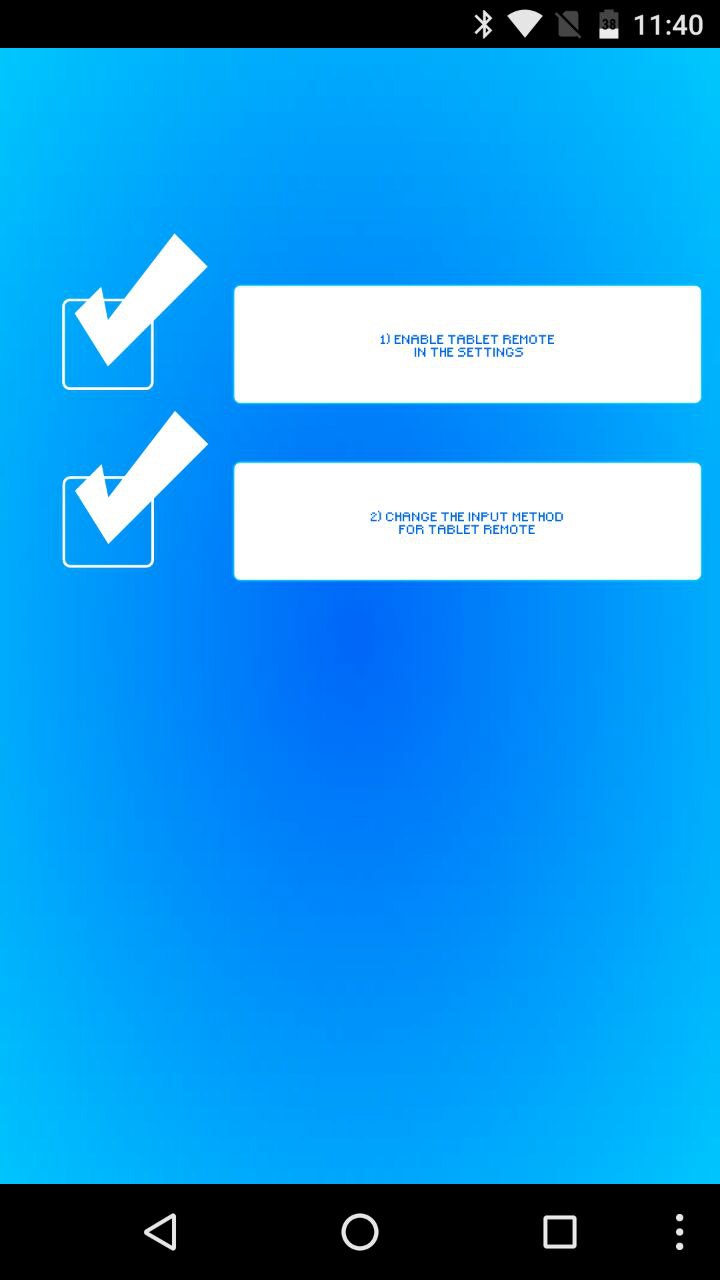
Nato na pametnem telefonu vnesite razdelek POVEZAVA in kliknite ikono radarja. Počakajte, da tablični računalnik zazna vaš telefon. Po potrebi potrdite povezavo v tabličnem računalniku. Po tem lahko odprete razdelek DALJINSKO - tukaj so gumbi za video nadzor - in pametni telefon uporabite kot daljinski upravljalnik za tablični računalnik.
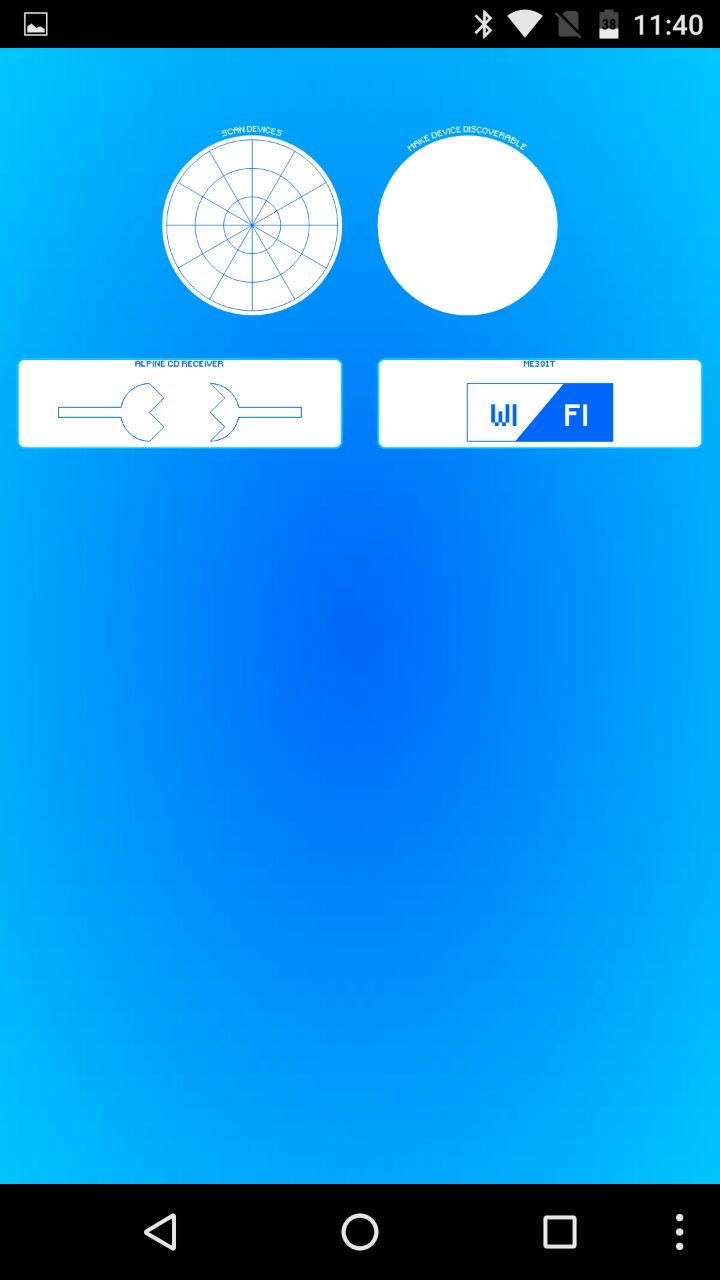
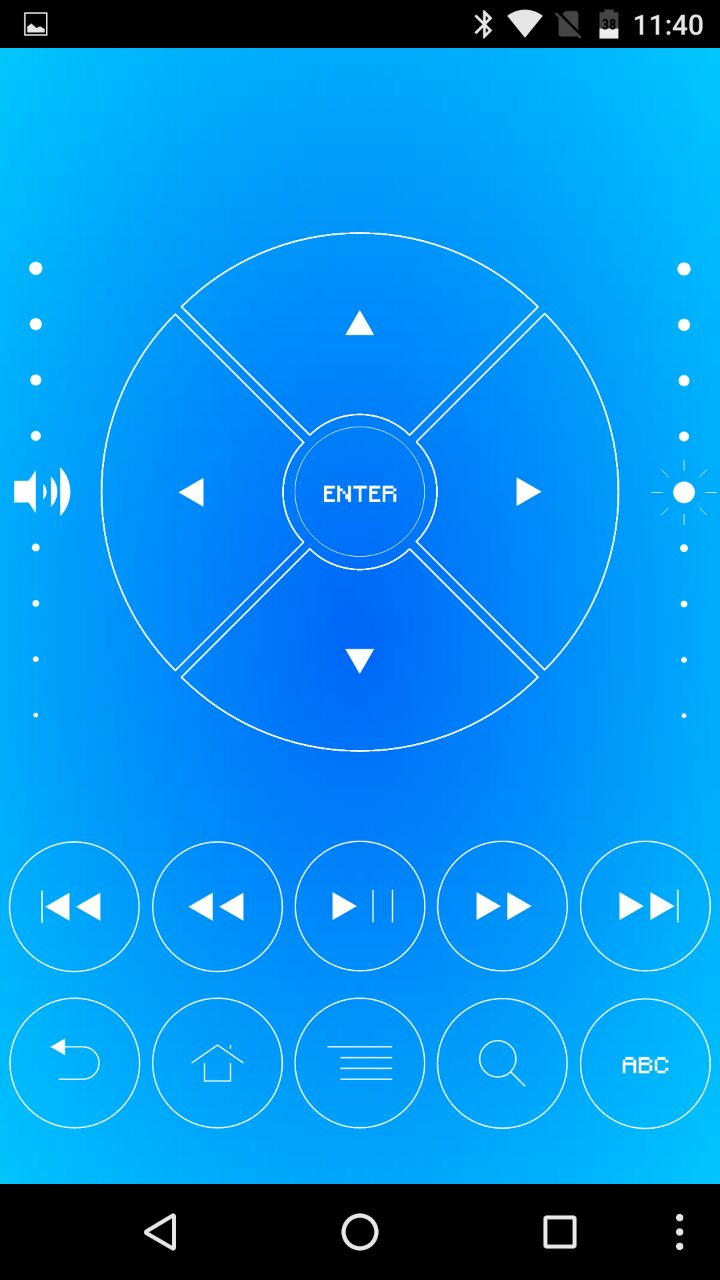
Ta nastavitev se morda zdi preveč zapletena, vendar jo morate narediti le enkrat. V prihodnosti boste morali zagnati Tablet Remote in z enim gibom povezati naprave v odseku CONNECTION. Če se želite vrniti na tipkanje, boste morali spremeniti način vnosa v meniju za preklop na tipkovnici.
Treba je omeniti, da razvijalec Tablet Remote programa že dolgo ni posodobil. Zato v nekaterih novejših napravah morda ne bo delovalo pravilno. Poleg tega je tudi njegov vmesnik zastarel. Vendar verjetno ne boste našli tako preprostega in brezplačnega analoga, ki bi lahko nadomestil daljinski upravljalnik tabličnega računalnika.